Indholdsfortegnelse
Nøgle takeaways
- Huion Kamvas Studio 16 er et potentielt Surface Pro-alternativ, men kommer til kort på grund af middelmådig hardware og en buggy Windows 11-peninput.
- Tabletten mangler et tastaturcover og er for tung, hvilket gør den svær at bære rundt på.
- Til at tegne eller tage noter på farten er en iPad Pro og Apple Pencil et bedre valg sammenlignet med Kamvas Studio 16.
Ved første øjekast ligner Huion Kamvas Studio 16 en fantastisk bærbar tablet til skitsering og notering, der kombinerer Huions tegneskiferekspertise med en Surface Pro-agtig bærbar computer. Desværre betyder den buggy Windows 11 Ink-oplevelse, middelmådige ydeevne, tung vægt og mangel på tastaturcover, at det ikke er nogen af disse ting.
 Huion Kamvas Studio 16
Huion Kamvas Studio 16
Middelmådig hardware og en buggy Windows 11-peninput betyder, at dette potentielle Surface Pro-alternativ er et frustrerende rod. Når du først kommer til tegnefunktionerne, er det ret godt, men alt andet giver ikke mening. Den er for tung og mangler et tastaturcover, så den er svær at have med rundt. Og hvis du kun ville have dette til hjemmebrug, ville du være bedre stillet med en tegnetablet, som du kunne tilslutte til din mere kraftfulde hjemme-pc – og opgradere efter behov.
For dem, der kun ønsker at tegne eller tage noter på farten, er en iPad Pro og Apple Pencil det bedste valg.
Mærke Huion
Aktivt område 15,8 tommer
Multi-Touch Support Ja
Trykfølsomhedsniveauer 8.092
Yderligere indgange To USB-C-porte
Vippestøtte Ja
Fordele
- Tegning føles godt med en lydhør pen og glatte strøg
Ulemper
- Buggy Windows 11 UI til pen input
- Ret tungt
- Mangler et tastaturcover eller etui
- Middelmådig ydeevne og ofte haltende appåbning
Hardware: Ser godt ud, føles godt, men mangler porte
Bearbejdet næsten udelukkende af et enkelt stykke aluminiumslegering, det er et fantastisk flot stykke hardware. Den vejer 3,75 lbs, eller næsten 1,7 kg. Omkring bagsiden er der et enkelt udtræksstativ, der løber i bredden af tabletten (faktisk nøjagtigt som Surface Pro). Den er stiv og bevarer næsten enhver oprejst vinkel, du indstiller den i.
 James Bruce / MakeUseOf
James Bruce / MakeUseOf
Måler 384 x 234 x 12 mm, hvis du lægger tabletten fladt, gør de lige, skarpkantede sider det svært at samle op igen; der er ingen tilspidsning på undersiden, så ingen steder at få fat i. Ikke at du vil bruge denne håndholdte i længere tid.
 James Bruce / MakeUseOf
James Bruce / MakeUseOf
Et separat bordstativ er inkluderet for mere komfortable, fladere tegnevinkler. Tabletten hviler på dette ved hjælp af gummigreb; der er ingen anden forbindelsesmekanisme eller måde at låse den på.
 James Bruce / MakeUseOf
James Bruce / MakeUseOf
Den øverste side af Kamvas Studio er for det meste en ventilatorgrill, med en power-knap og LED til højre side. Power-knappen, der fungerer som en fingeraftrykssensor, har en aldrig så lidt løs følelse over sig, på en måde, som billige smartphones gør, og Apple-enheder ikke gør. Den vakler lidt, og stikker lidt for meget ud efter min smag. Det er sådan et mindre punkt, men kan nogle gange indikere dårlige fremstillingstolerancer, og især irriterende, når du skal interagere med denne knap så ofte.
 James Bruce / MakeUseOf
James Bruce / MakeUseOf
Du finder stereohøjttalergrill i bunden af venstre og højre side; der er også en volumenvippe og 3,5 mm stereohovedtelefonport på højre side. De dobbelte 2W-højttalere er funktionelle til grænsefladelyde, men forfærdelige til at se ethvert medieindhold; de lyder som om den lige er væk for et hurtigt dyk.
 James Bruce / MakeUseOf
James Bruce / MakeUseOf
Andre tilslutningsmuligheder kommer i form af to USB-C-porte til venstre. Den ene er reserveret til strøminput (som trækker omkring 42W ved opladning), hvilket efterlader dig med en enkelt port til tilbehør – så en hub eller docking vil være nødvendig for de fleste mennesker. Wi-Fi og Bluetooth afrunder de sparsomme forbindelsesmuligheder.
 James Bruce / MakeUseOf
James Bruce / MakeUseOf
Der er ingen steder, hvor den passive “PenTech 3+” stylus kan forblive fastgjort eller stikkes ind i Kamvas’en; den bor inde i et separat rør, som også opbevarer de ekstra nibs.
 James Bruce / MakeUseOf
James Bruce / MakeUseOf
Stiften er behagelig nok – lidt tykkere end en blyant, men mangler noget særligt greb. Det er enkeltstående, og en vippeknap giver et højreklik og andre funktioner, der kan tildeles.
Huion hævder, at batteriet skal være godt i omkring 6 timer, hvilket er meget optimistisk. Selvfølgelig, hvis du løber i den laveste lysstyrke og ikke gør meget, kan du måske opnå det. Men ved fuld lysstyrke (hvilket du skal gøre), når du kører alt intensivt, kan du forvente mere som 3-4 timer.
Skærm: Ikke genialt, men ikke dårligt
Med 15,8 tommer og 16:9-forhold er skærmen ikke helt stor nok til at omfatte en hel A4-side, og det er heller ikke det samme forhold; den kører med en native 2560 x 1440p. Der er en tyk 3/4 tomme sorte kanter rundt om den, og en antirefleks mat belægning, der altid er værdsat på en tegnetablet – men som også har en tendens til at gøre elementerne lidt mindre skarpe.
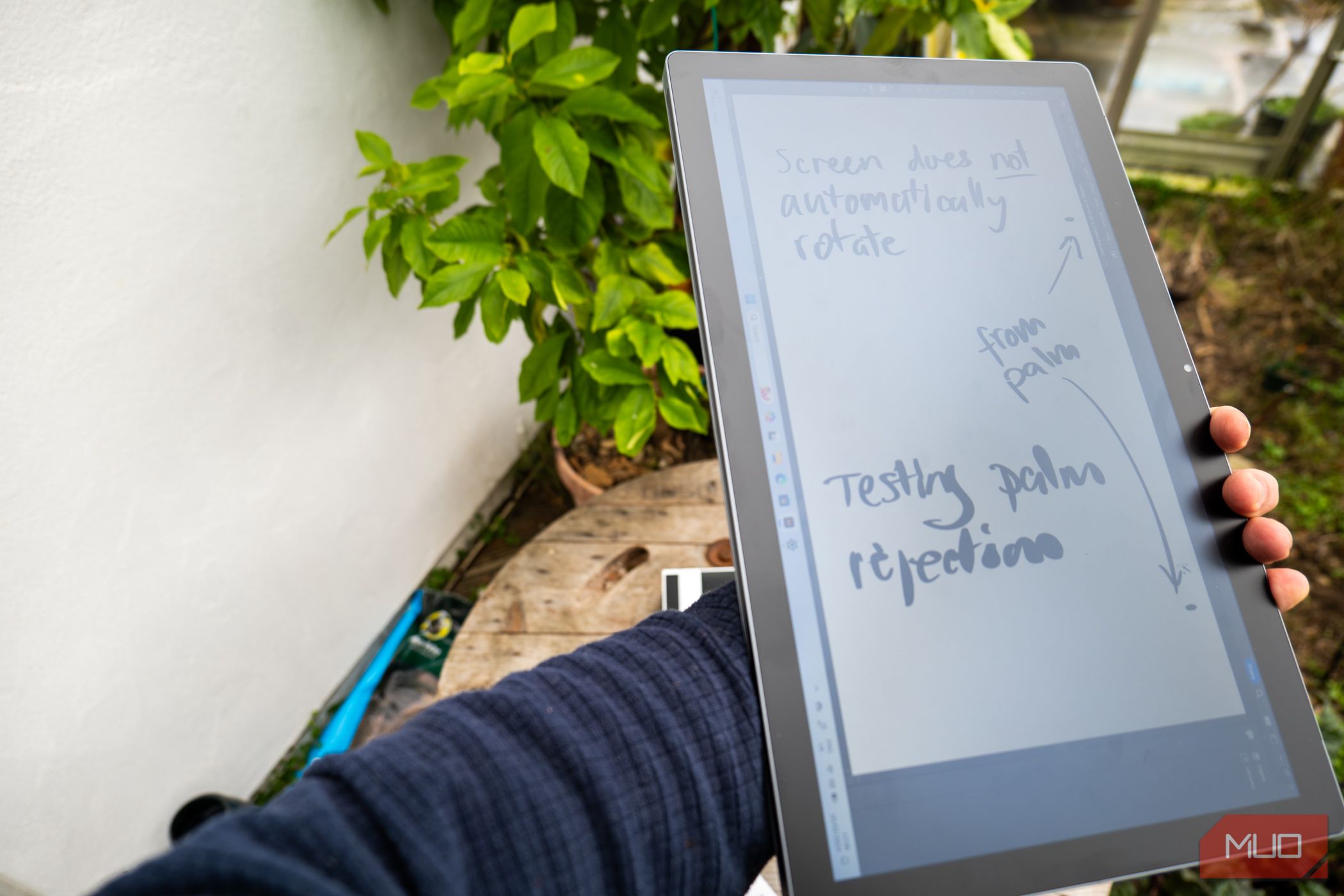 James Bruce / MakeUseOf
James Bruce / MakeUseOf
Huion hævder en maksimal lysstyrke på 400 nits, hvilket jeg ikke er i stand til at verificere – men selvom det var nok til at være noget synligt på en overskyet britisk dag, i fuld sol, ville det ikke være brugbart.
Opsætning: Det er Windows 11, så forvent frustration
Kamvas Studio 16 kører Windows 11, og du skal logge på med en Microsoft-konto; du kan ikke omgå dette.
Når det er konfigureret, får du også mulighed for at logge ind ved hjælp af fingeraftrykssensoren, der er indbygget i tænd/sluk-knappen øverst til højre. Desværre kunne den ikke lide min finger, så det, der fulgte, var en fjollet optræden med at blive bedt om at flytte min finger til højre, for derefter at få at vide, at den havde problemer med at genkende dig. Please…” (Jeg kunne ikke læse resten af teksten, fordi beskeden ikke passede ind i dialogboksen og blev afskåret). Så det sprang jeg over og brugte resten af dagen på at spekulere på, hvad der præcist var galt med min finger.
Du vil derefter blive ledt igennem et dusin privatlivsindstillinger og spørge, om de kan spore alt, hvad du gør; sig gerne fra. Så kan du afslå en gratis prøveversion af Microsoft 365, en ekstra 100 GB cloud storage-opgradering og Xbox Game Pass (det er tre separate skærme med reklamer for forskellige abonnementstjenester, skal jeg bemærke).
Jeg indrømmer, at dette er den første Windows 11-enhed, jeg har været udsat for, men jeg kan ikke huske, hvornår det sidst tog så lang tid at opsætte en ny enhed og krævede, at jeg afviste så mange ting.
Desværre stoppede problemerne ikke der. Næste gang jeg startede maskinen op, kunne de fleste ting ikke indlæses. Illustrator ville ikke åbne. Creative Cloud forblev et hvidt vindue. Hverken Chrome eller Edge ville vise noget vindue. En genstart løste det, men det er ikke et godt førstehåndsindtryk, og satte scenen passende til alt, hvad der fulgte.
Specifikationer og ydeevne: Middelmådig, Glem spil
Kamvas Studio 16 burde være noget af et dyr internt, da det er designet til at håndtere kraftfulde kreative applikationer som Abode Illustrator. Med en 11. generations 2,8 GHz Core i7 CPU og 16 GB RAM finder du også en 512 GB SSD, så du kan gemme masser af apps og tegninger samt lidt plads tilovers til noget (meget let) spil.
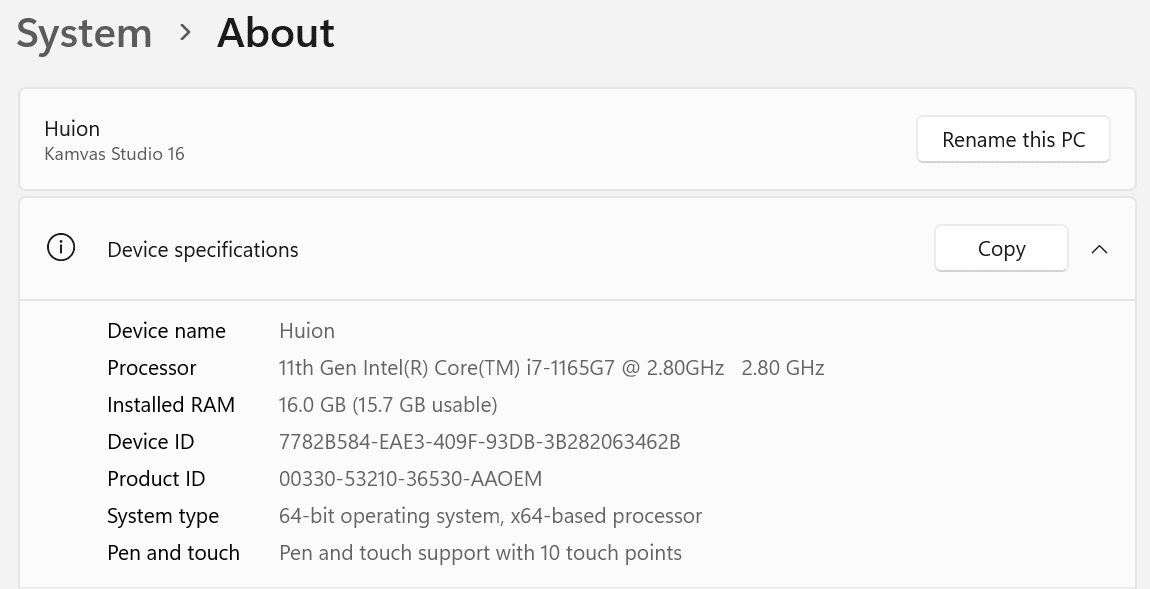
Virkeligheden er dog, at det er langt fra et udyr og lider af grænsefladelagging; CPU’en er omkring to generationer gammel. Jeg oplevede ofte, at jeg klikkede på noget flere gange – og forbandede det upålidelige penninput – for kun at have flere forekomster af noget åbne ti sekunder senere.
3DMark
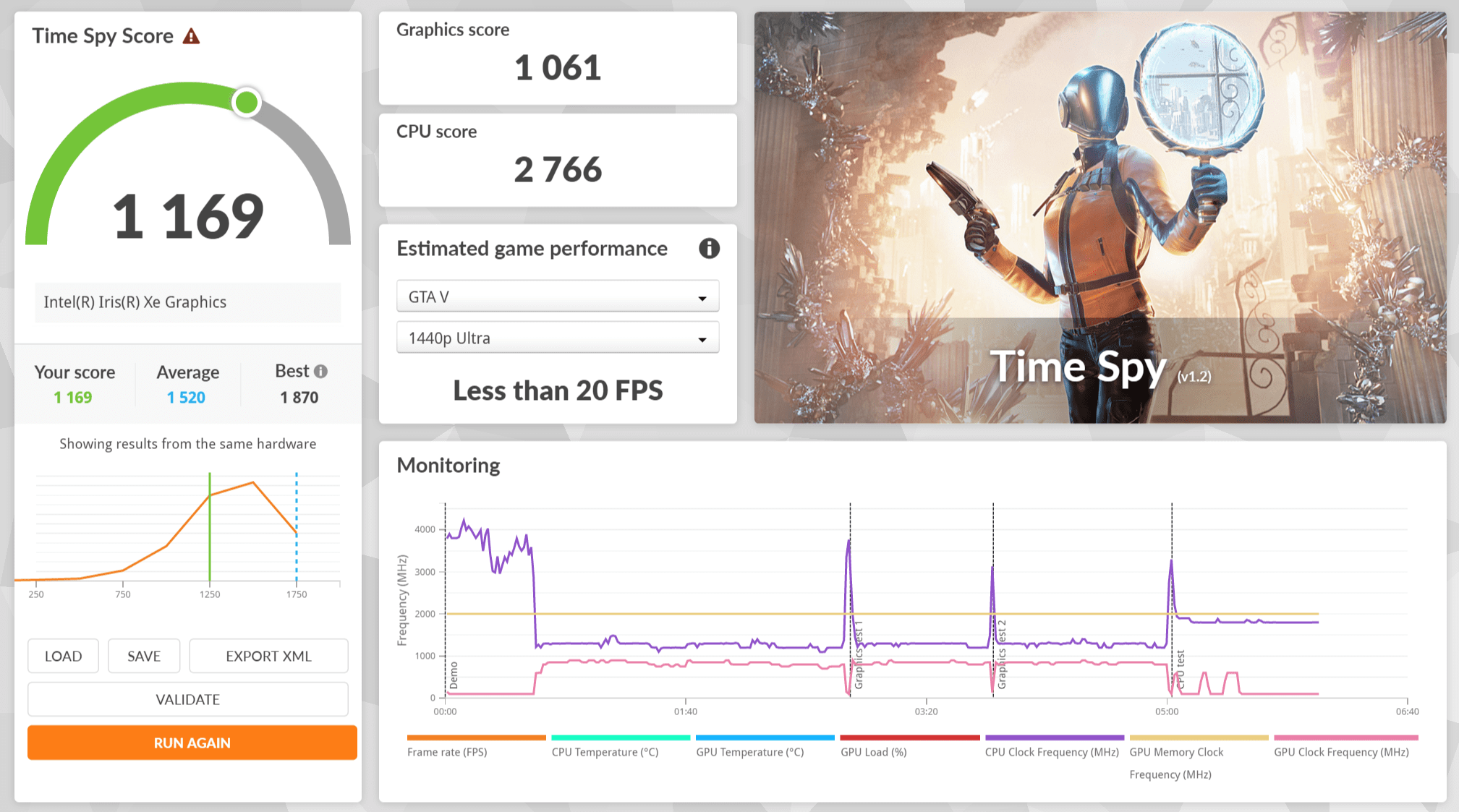
Ved udelukkende at stole på en Intel Iris XE-grafik uden dedikeret GPU, var 3DMark-ydeevnen så dårlig, som man kan forvente, og klarede knap 4-6FPS i TimeSpy-demoen og scorede blot 1.061 for grafik og 2.766 CPU; samlet 1169. NightRaid er specielt designet til at teste integreret grafik; den scorede 10.446 der. FireStrike scorede 3.215. Det vigtigste her er: Køb ikke dette for dets grafiske dygtighed.
PCMark

Med en samlet score på 4.429, bestående af 9.729 essentielle, 6.099 produktivitet og 3.974 digitalt indholdsskabelse, er det klart, at tabletten ikke er sløj til generelle opgaver, men den er også kun lidt bedre end den to år gamle Surface Pro 9.
Spil
På trods af, at det ikke var den primære use case, ville jeg se, hvordan det ville klare sig for spil. Jeg havde ikke tænkt mig at understrege det for meget med Cyberpunk 2077, så jeg prøvede LEGO Fortnite og GTA V – heller ikke særligt krævende spil til den nuværende generations hardware.
LEGO Fortnite kørte jævnt nok – efter at have skruet ned for teksturdetaljerne endnu længere fra standard lave indstillinger. Det var ikke genialt, men det var spilbart (med lejlighedsvise frysninger). Det var dog i et tomt område; Jeg gyser ved at tænke på, hvordan det ville fungere, når din by faktisk var bygget op.
GTA V var fast ved 30fps, og igen, spilbar, når indstillingerne blev sænket. Det var ikke en forfærdelig oplevelse, men opgiv alt håb om at spille noget tungere eller mere grafisk krævende.
Jeg vil bemærke, at området omkring strømstikket blev ubehageligt varmt, mens det var tilsluttet og kun lavede grundlæggende opgaver som at downloade nogle store spil. Generelt var fansene dog uhørlige det meste af tiden. Jeg formoder, at der er en vis drosling for at holde den kølig uden at skulle stole på blæserne ofte.
Windows 11 og Pen Input
Som en peninputenhed uden tastatur sker al tekstindtastning ved hjælp af et skærmtastatur. Desværre var det ikke altid pålideligt i min test. Faktisk ville det være pænt sagt; det var fuldstændig inkonsekvent og ofte irriterende.
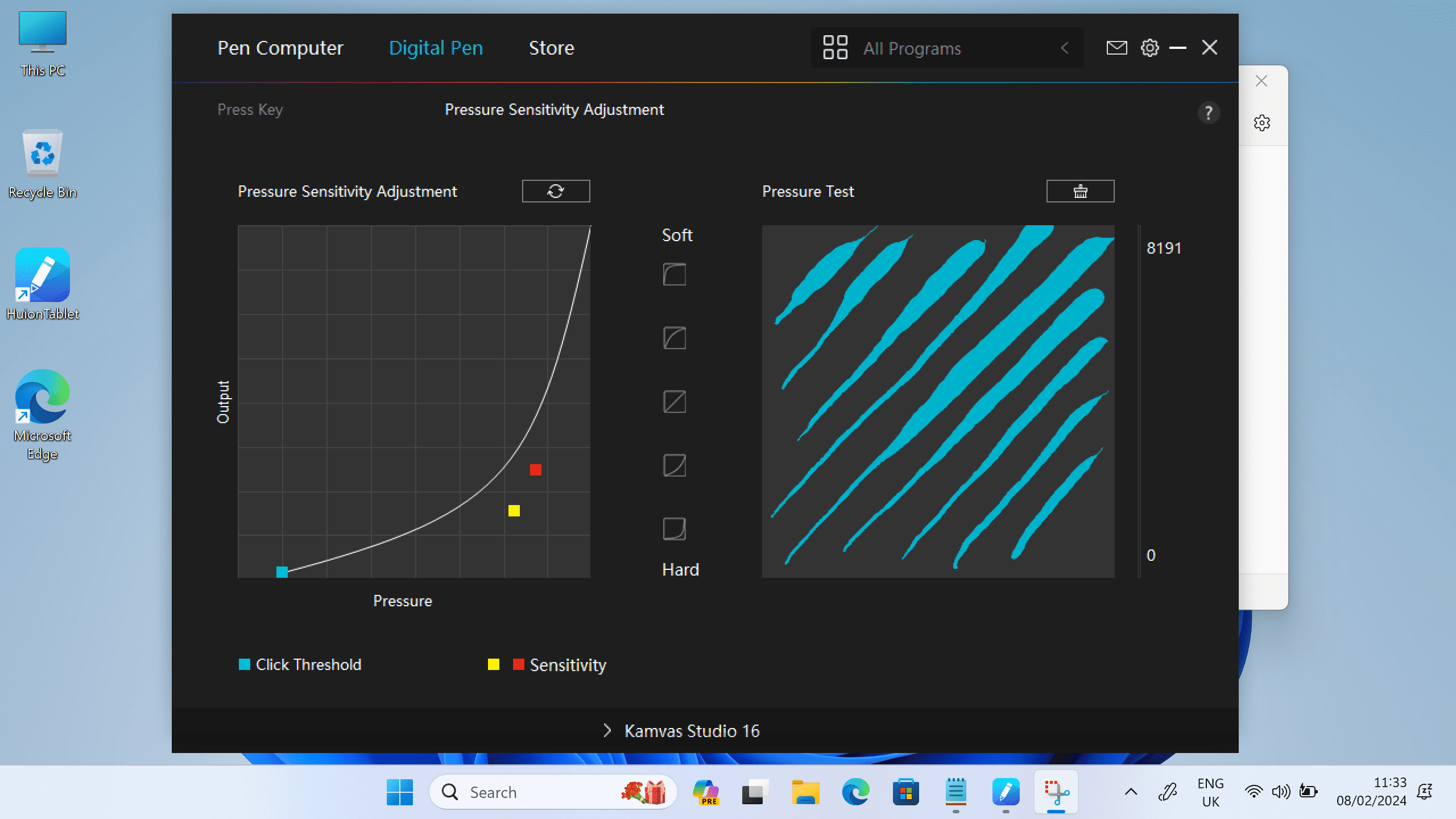 Skift til “hård” følsomhed
Skift til “hård” følsomhed
Ud af æsken virkede trykfølsomheden forkert; Jeg var ude af stand til at tegne tynde streger på standardindstillingerne og var nødt til at bruge Huion-appen til at skifte til “hård” indstilling.
 James Bruce / MakeUseOf
James Bruce / MakeUseOf
Jeg vil også bemærke manglen på håndfladeafvisning, hvis du ikke bruger den medfølgende handske. Det er ikke usædvanligt; det er en konsekvens af at bruge en passiv pen input. I modsætning til en Apple Pencil, som kræver strøm til aktivt at sende et unikt signal til skærmen, kan Huion-pennen kun opføre sig som en meget fin menneskelig fingerspids.
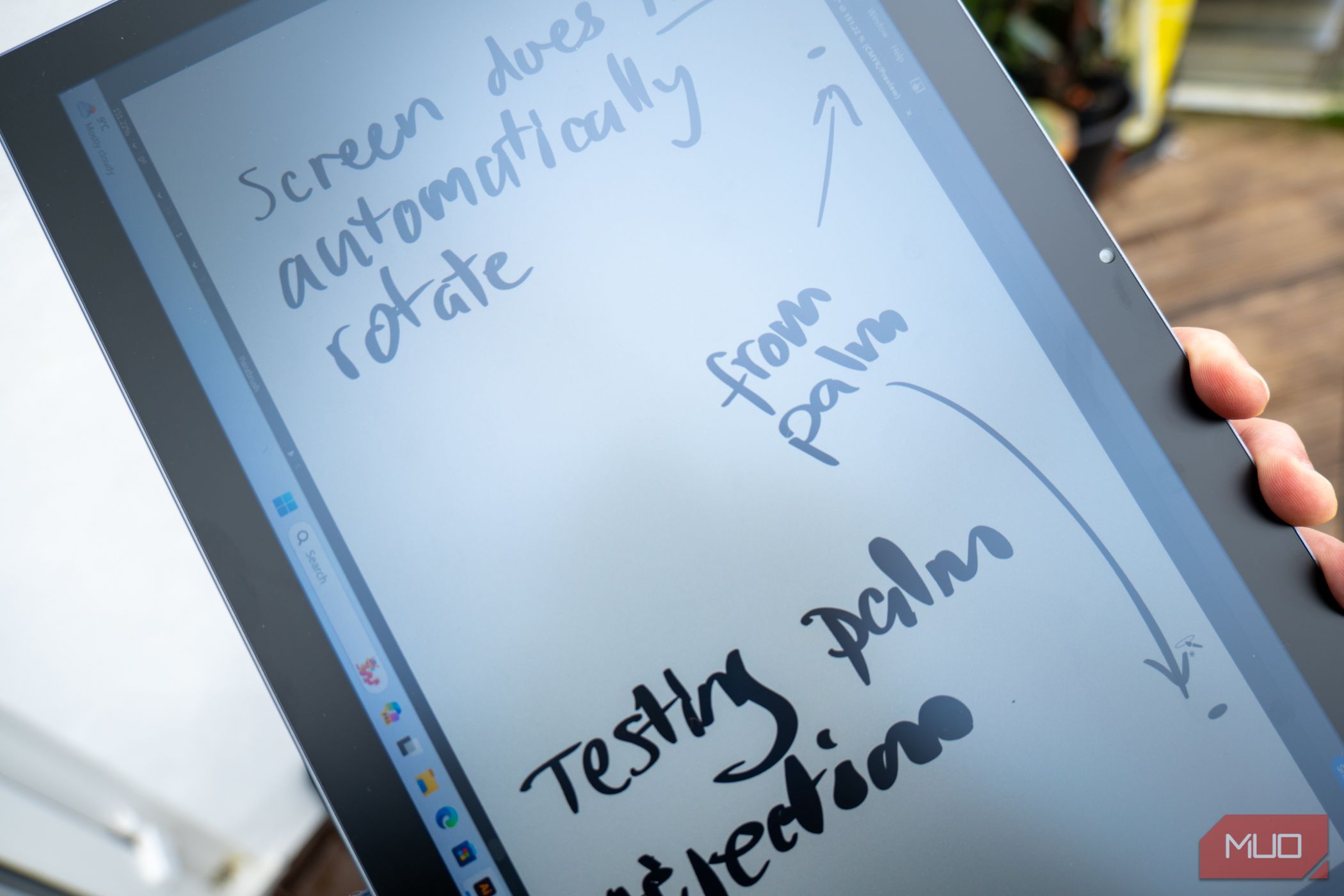 James Bruce / MakeUseOf
James Bruce / MakeUseOf
Et andet irriterende aspekt af den medfølgende pen var, at jeg syntes, den var for tynd. Isoleret set ville det ikke være et problem, men tilstedeværelsen af knapper på skaftet betød, at jeg ved et uheld trykkede på dem langt oftere, end jeg gerne ville. Tykkere penne med greb (eller dual-ended penne) har ikke det problem.
Andre frustrationer ligger udelukkende i Windows-grænsefladen. Et blækinputpanel skal vises, når du trykker på et tekstindtastningsfelt. Men det gjorde det ikke, i hvert fald ikke i en browser eller andre apps. Jeg måtte manuelt indlæse skærmtastatur-appen i stedet, hvilket var irriterende laggy; dette er anderledes end tastaturet i tablet-tilstand, som også formodes at dukke op, hvis du ikke aktiverer håndskriftsinput – men ikke overraskende virkede det heller ikke.
Mærkeligt nok vises inputpanelet til Windows Ink-penne, hvis du dobbeltklikker på nogle dialogbokse, f.eks. søgelinjen i startmenuen. Hvis dette virkede overalt, ville det være fantastisk. Håndskriftsgenkendelse er forbedret så meget i det sidste årti, at selv mine forfærdelige krumspring er læselige af avanceret kunstig intelligens. Men selv min Acer C100 kører Windows XP Tablet Edition fra to årtier siden var mere pålidelig med en stylus-input end dette.
Som en indledende test prøvede jeg at skrive i den medfølgende Journal-app. Trykfølsomheden virkede ikke, men for at udelukke, at appen ikke understøttede den, åbnede jeg Huion-indstillingsappen og forsøgte at skifte mellem indstillingen Windows Ink, da det var det eneste, der virkede relevant. Nu afviste bladet ethvert input overhovedet. Forsøg på at klikke tilbage på Huion-appen lod bare skærmen blinke kort. Jeg genstartede. En gang til.
Nogle gange ville skærmen bare nægte at rotere, når den blev holdt oprejst.
Generelt er Kamvas 16 Pro dog fantastisk, når først du har indstillet trykfølsomheden til et mere rimeligt niveau, som en tegning. Glatte linjer og nøjagtig spidsfølge uden forsinkelse. Bare sørg for at bære den handske, ellers vil du have at gøre med tilfældige prikker overalt.
Det er svært at fastlægge disse uoverensstemmelser og buggis til Windows 11, Huion-driverne eller Intel Irix XE-driverne; mere sandsynligt er det en kombination af dem alle. Og det er værd at bemærke, at næsten alle disse frustrationer kunne løses, hvis der var et pegefelt og et tastaturcover, du kunne sætte på tabletten. Men det er der ikke, og du behøver ikke at tilføje Bluetooth-tilbehør bare for at gøre en enhed brugbar.
Skal du købe Kamvas Studio 16?
Mens Kamvas Studio 16 giver indtryk af, at det kunne være et seriøst alternativ til Microsoft Surface, betyder manglen på et tastaturcover, at det ikke er det. Det er også skuffende, at der ikke er et etui inkluderet i æsken, hvilket betyder, at du skal bruge flere tredjepartstilbehør for at gøre denne bærbar.
 James Bruce / MakeUseOf
James Bruce / MakeUseOf
Kamvas Studio 16 føles som om den har en identitetskrise. Den store størrelse, tunge vægt og manglen på et fastgørbart tastatur indikerer, at det ikke ønsker at blive båret rundt som en note-enhed, men snarere blive siddende på dit skrivebord permanent. Men hvis du ikke tager det her med dig, er der ingen undskyldning for at finde sig i middelmådig tablet-hardware.
Det er tydeligt, at en kombination af Huion-driverne og Windows 11 forårsager buggy-adfærd; præcis, hvor skylden ligger, er ikke klart. Hvorvidt dette nogensinde kan rettes, kan diskuteres; de fleste pen-input finder jeg lige så frustrerende for generel UI-brug, selv på Mac OS. Forskellen er, at du normalt ikke bruger en pen som den primære inputmetode. Kamvas Studio 16 og Windows Ink inviterer dig til at bruge pennen til alt, og skuffer så.
Hvis du er indstillet på en bærbar Windows-enhed til at skitsere og tage noter, vil en officiel Surface Pro-tablet give dig en meget bedre penninputoplevelse med fuld understøttelse, der er indbygget i operativsystemet – og et pænt tastaturdæksel, så du kan stadig trykke på, når det er nødvendigt. Og hvis du ikke har brug for bærbarhed, er der masser af muligheder for en almindelig tegneoverflade til at give input til dit eksisterende skrivebord. Men personligt, hvis jeg var en håbefuld kunstner, der ville have den bedste kvalitet af tegneinput på farten, ville jeg gå efter en iPad Pro og Apple Pencil. Der er ingen sammenligning.
 Huion Kamvas Studio 16
Huion Kamvas Studio 16
Middelmådig hardware og en buggy Windows 11-peninput betyder, at dette potentielle Surface Pro-alternativ er et frustrerende rod. Når du først kommer til tegnefunktionerne, er det ret godt, men alt andet giver ikke mening. Den er for tung og mangler et tastaturcover, så den er svær at have med rundt. Og hvis du kun ville have dette til hjemmebrug, ville du være bedre stillet med en tegnetablet, som du kunne tilslutte til din mere kraftfulde hjemme-pc – og opgradere efter behov.
For dem, der kun ønsker at tegne eller tage noter på farten, er en iPad Pro og Apple Pencil det bedste valg.

